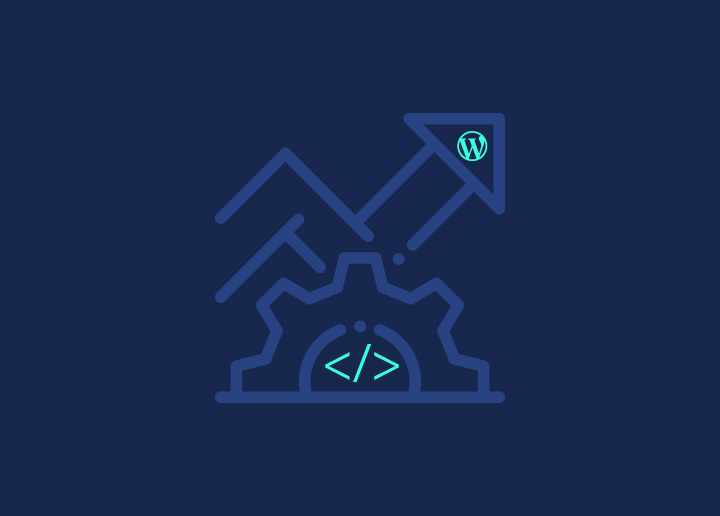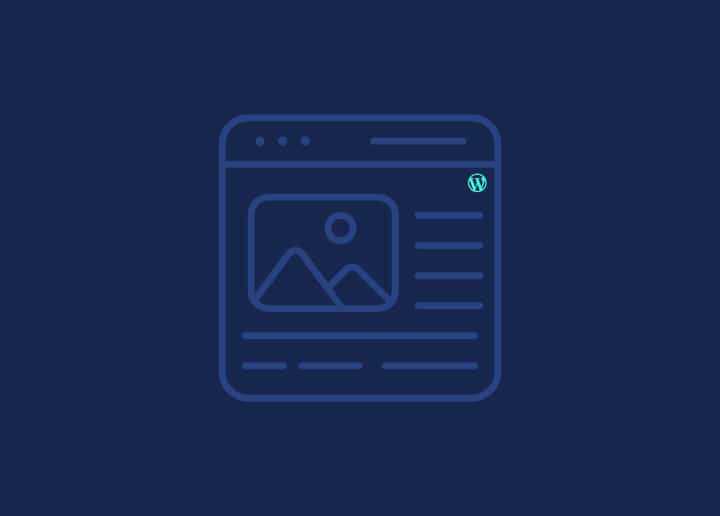Overzicht
De WordPress Galerie is een krachtige functie in de Blok Editor waarmee je afbeeldingsgalerijen kunt maken en weergeven op je website. In dit artikel bekijken we hoe je afbeeldingsgalerijen kunt toevoegen en bewerken met behulp van de Mediabibliotheek en het blok Galerij.
Afbeeldinggalerij toevoegen met Mediabibliotheek
Stap 1 - Plaats je cursor
Terwijl je een bericht of pagina bewerkt, plaats je je cursor in de blokeditor waar je de afbeeldingsgalerij wilt toevoegen.
Stap 2 - Selecteer het Galerij-blok
Klik op het pictogram "+" om een nieuw blok toe te voegen en zoek naar het blok "Galerij". Klik erop om het Galerij-blok in je bericht of pagina in te voegen.
Stap 3 - Afbeeldingen toevoegen en/of selecteren die je wilt opnemen
In het blok Galerij kun je nieuwe afbeeldingen uit je mediabibliotheek toevoegen of bestaande afbeeldingen selecteren. Om nieuwe afbeeldingen toe te voegen, klik je op de knop "Uploaden", volg je de aanwijzingen voor het uploaden en kies je de gewenste ideeën. Om bestaande afbeeldingen te selecteren, klik je op het tabblad "Mediabibliotheek" en kies je de afbeeldingen die je wilt toevoegen.
Stap 4 - Bewerk je galerij
Nadat je de afbeeldingen hebt toegevoegd, kun je je galerij aanpassen door de lay-out, afbeeldingsformaten en andere instellingen aan te passen. Gebruik de werkbalkopties en de instellingen van de blokzijbalk om aanpassingen te maken als dat nodig is. Je kunt ook bijschriften toevoegen of de volgorde van de afbeeldingen in de galerij wijzigen.
Bestaande galerijen bewerken
Zoek het Galerij-blok in de post- of pagina-editor om een bestaande galerij te bewerken. Klik op het blok om de galerijinstellingen te openen en de nodige wijzigingen aan te brengen. Je kunt afbeeldingen toevoegen of verwijderen, de volgorde aanpassen of andere galerijinstellingen wijzigen.
Conclusie
Het maken en beheren van afbeeldingsgalerijen wordt een fluitje van een cent met het WordPress Galerij blok. Gebruik de bovenstaande stappen om prachtige galerijen aan je berichten en pagina's toe te voegen en maak gebruik van de aanpassingsmogelijkheden om visueel aantrekkelijke weergaven te maken. Met het blok Galerij kun je je afbeeldingen professioneel en aantrekkelijk weergeven op je WordPress website.